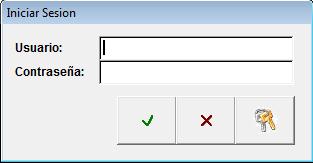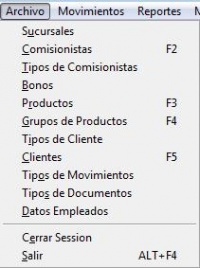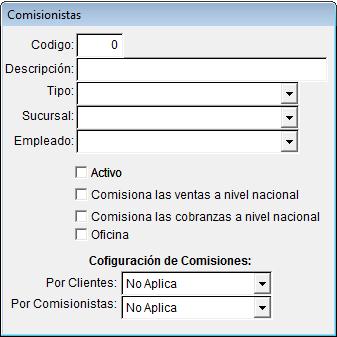Diferencia entre revisiones de «Sistema de Comisiones»
| Línea 165: | Línea 165: | ||
[[Archivo:EliminarProducto2.jpg|left|40px]] | [[Archivo:EliminarProducto2.jpg|left|40px]] | ||
| + | |||
| + | |||
| + | |||
| + | |||
| + | |||
| + | === Datos Maestros === | ||
| + | |||
| + | |||
| + | * En ''Archivo'', visualizamos los siguientes datos maestros: | ||
| + | |||
| + | [[Archivo:MenúArchivo2.jpg|center|200px]] | ||
| + | |||
| + | |||
| + | |||
| + | ''De igual manera, podemos conseguir algunos de ellos en nuestra vista principal.'' | ||
| + | |||
| + | |||
| + | * '''Comisionistas''' | ||
| + | |||
| + | ''Maestro encargado de incluir, modificar o eliminar el comisionista.'' | ||
| + | |||
| + | Lo visualizamos accionando clic en el ícono | ||
| + | [[Archivo:Comisionista.jpg|left|40px]]o mediante la tecla '''F2'''. | ||
| + | |||
| + | |||
| + | |||
| + | ''De no existir el comisionista, accionamos clic en '''Nuevo Registro''' o mediante el comando '''Ctrl + N'''.'' | ||
| + | |||
| + | - Nos mostrará la siguiente ventana en donde debemos incluir lo siguiente: | ||
| + | |||
| + | |||
| + | • Código. | ||
| + | |||
| + | • Descripción. | ||
| + | |||
| + | • El tipo. | ||
| + | |||
| + | • Sucursal. | ||
| + | |||
| + | • Empleado. | ||
| + | |||
| + | • Seleccione los checks correspondiente a ese comisionista. | ||
| + | |||
| + | • Configuración de Comisiones (Por clientes o por comisionistas). | ||
| + | |||
| + | |||
| + | [[Archivo:VentanaComisionista.jpg|center|350px]] | ||
Revisión de 12:00 14 jul 2015
Manual de Usuario
Inicio de sesión
- Para abrir el Sistema de Comisiones, accione clic en ComisionesVend.exe en su escritorio.
- Se desplegará la siguiente ventana:
• Ingresar Usuario.
• Ingresar Contraseña.
• Opcional, tenemos para cambiar la contraseña.
Funciones de Menú
- El menú Sistema de Comisiones, muestra todas las tareas disponibles para el rol que se le ha asignado. El sistema va de acuerdo a todas las opciones del menú.
Opciones de menú:
• Nuevo registro
Ícono Vía corta: Ctrl + N.
• Modificar registro
Ícono Vía corta: Ctrl + M.
• Eliminar registro
Ícono Vía corta: Ctrl + Supr.
• Buscar registro
Ícono Vía corta: Ctrl + B.
• Primer registro
Ícono Vía corta: Ctrl + P.
• Registro anterior
Ícono Vía corta: Ctrl + A.
• Siguiente registro
Ícono Vía corta: Ctrl + S.
• Último registro
Ícono Vía corta: Ctrl + U.
• Imprimir
Ícono Vía corta: Ctrl + I.
• Cerrar formulario
Ícono Vía corta: Ctrl + F4.
• Guardar registro
Ícono Vía corta: Ctrl + G.
• Deshacer registro
Ícono Vía corta: Ctrl + Z.
• Agregar producto
Ícono
• Eliminar producto
Ícono
Datos Maestros
- En Archivo, visualizamos los siguientes datos maestros:
De igual manera, podemos conseguir algunos de ellos en nuestra vista principal.
- Comisionistas
Maestro encargado de incluir, modificar o eliminar el comisionista.
Lo visualizamos accionando clic en el ícono
o mediante la tecla F2.
De no existir el comisionista, accionamos clic en Nuevo Registro o mediante el comando Ctrl + N.
- Nos mostrará la siguiente ventana en donde debemos incluir lo siguiente:
• Código.
• Descripción.
• El tipo.
• Sucursal.
• Empleado.
• Seleccione los checks correspondiente a ese comisionista.
• Configuración de Comisiones (Por clientes o por comisionistas).